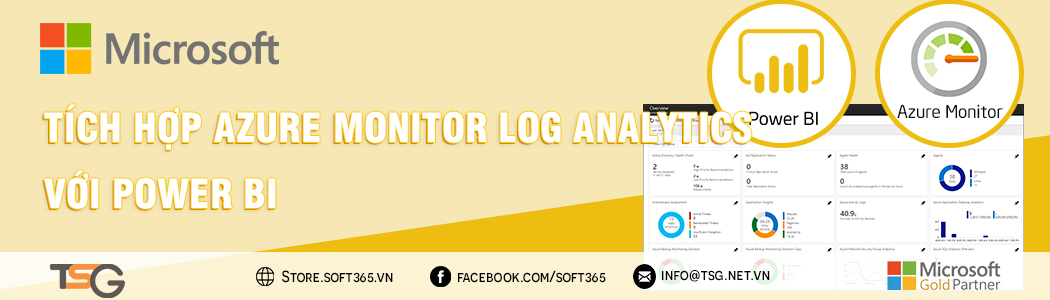Azure Monitor Logs là một nền tảng cung cấp giải pháp end-to-end để nhập nhật ký. Azure Monitor Log Analytics là giao diện để truy vấn các nhật ký này. Microsoft Power BI là nền tảng trực quan hóa dữ liệu của Microsoft.
Bài viết này tập trung vào các cách cung cấp dữ liệu từ Log Analytics vào Microsoft Power BI để tạo báo cáo và trang tổng quan trực quan hơn. Bạn có thể sử dụng các tính năng Power BI miễn phí để tích hợp và tạo các báo cáo và trang tổng quan trực quan hấp dẫn.
Các bước để tích hợp Azure Monitor Log Analytics với Power BI
Để tích hợp và tạo các báo cáo trực quan từ dữ liệu của Log Analytics, bạn có thể sử dụng phiên bản Power BI Desktop miễn phí. Tuy nhiên, khi mua bản quyền Power BI Pro hoặc Power BI Premium, bạn có thể sử dụng thêm nhiều tính năng nâng cao hơn như:
- Chia sẻ các báo cáo đang làm việc.
- Lên lịch làm mới dữ liệu.
- Cài đặt ứng dụng Power BI.
- Làm mới luồng dữ liệu và các gia tăng.
Để thực hiện tích hợp dữ liệu Log Analytics vào Power BI, bạn cần thực hiện các bước sau:
1. Tích hợp các truy vấn
Power BI sử dụng ngôn ngữ truy vấn M làm ngôn ngữ truy vấn chính của nó. Truy vấn của Log Analytics có thể được xuất sang truy vấn M và được sử dụng trực tiếp trong Power BI. Sau khi chạy truy vấn thành công, hãy chọn Export to Power BI (M query) từ nút Export trong thanh tác vụ trên cùng của Log Analytics UI.
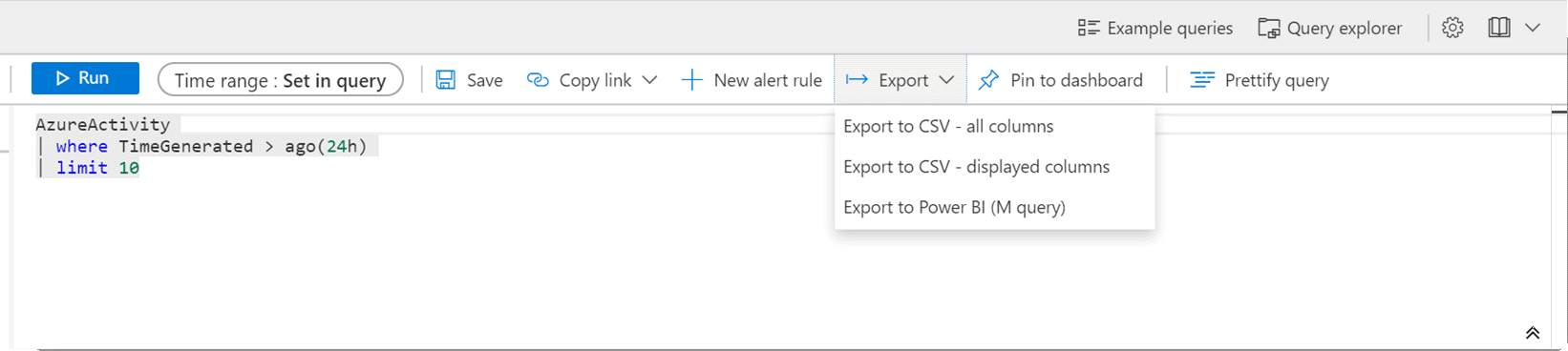
Log Analytics tạo tệp .txt chứa mã M có thể được sử dụng trực tiếp trong Power BI.
2. Kết nối nhật ký của bạn với tập dữ liệu
Tập dữ liệu Power BI là nguồn dữ liệu sẵn sàng để báo cáo và trực quan hóa. Để kết nối truy vấn Log Analytics với tập dữ liệu, hãy sao chép mã M được xuất từ Log Analytics vào một truy vấn trống trong Power BI.
Kết nối với Log Analytics thường có ý nghĩa khi có các khoản đầu tư vào mô hình hiện có, thường tạo thành một phần của kho dữ liệu doanh nghiệp (EDW). Power BI có thể tạo kết nối trực tiếp với Log Analytics, thực thi quyền dữ liệu bằng cách sử dụng danh tính của người dùng báo cáo Power BI. Đối với Dịch vụ Phân tích Máy chủ SQL, cả mô hình đa chiều (hình khối) và mô hình bảng đều được hỗ trợ. Như thể hiện trong hình ảnh sau, tập dữ liệu kết nối trực tiếp chuyển các truy vấn đến các mô hình được lưu trữ bên ngoài.
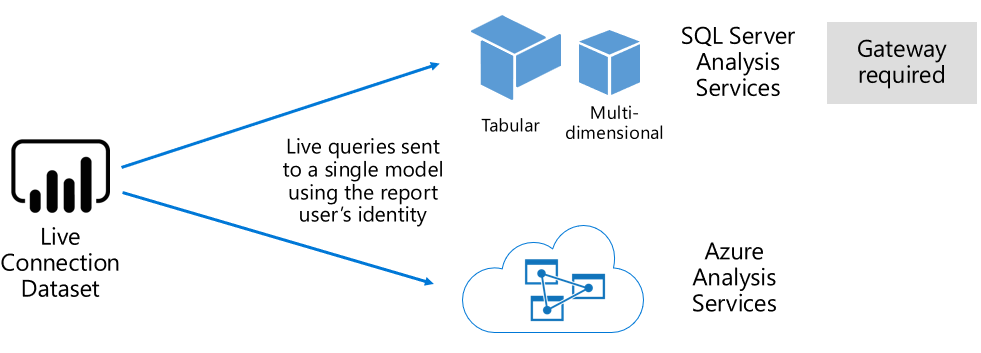
3. Thu thập dữ liệu với Power BI dataflows
Luồng dữ liệu Power BI cũng cho phép bạn thu thập và lưu trữ dữ liệu. Luồng dữ liệu là một loại “ETL đám mây” được thiết kế để giúp bạn thu thập và chuẩn bị dữ liệu của mình. Tập dữ liệu là “mô hình” được thiết kế để giúp bạn kết nối các thực thể khác nhau và lập mô hình chúng theo nhu cầu của bạn.
Khi bạn đã tạo luồng dữ liệu, bạn có thể sử dụng Power BI Desktop và dịch vụ Power BI để tạo tập dữ liệu, báo cáo, trang tổng quan và ứng dụng tận dụng Mô hình dữ liệu chung để thúc đẩy hiểu biết sâu sắc về các hoạt động kinh doanh của bạn. Lập lịch làm mới luồng dữ liệu được quản lý trực tiếp từ không gian làm việc mà luồng dữ liệu của bạn được tạo, giống như tập dữ liệu của bạn.
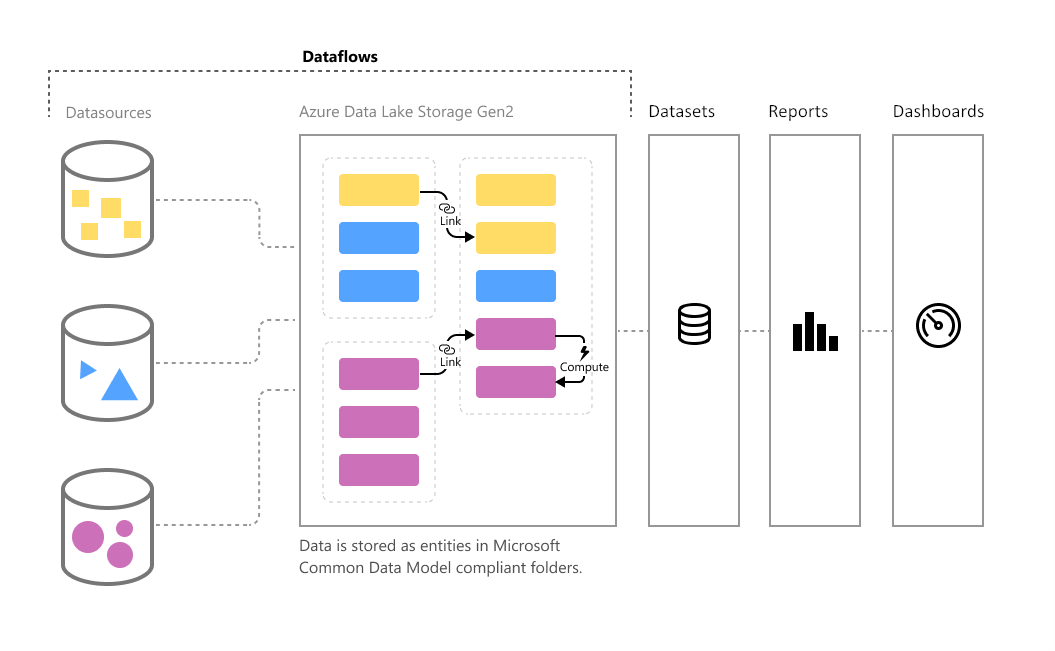
4. Làm mới các biến động gia tăng
Cả tập dữ liệu Power BI và luồng dữ liệu Power BI đều có tùy chọn làm mới theo biến động gia tăng. Luồng dữ liệu Power BI và tập dữ liệu Power BI hỗ trợ tính năng này, nhưng bạn cần Power BI Premium để sử dụng.
Làm mới tăng dần chạy các truy vấn nhỏ và cập nhật lượng dữ liệu nhỏ hơn mỗi lần chạy thay vì nhập đi nhập lại tất cả dữ liệu khi bạn chạy truy vấn. Bạn có tùy chọn để lưu lượng lớn dữ liệu, nhưng thêm lượng dữ liệu mới mỗi khi truy vấn được chạy. Hành vi này là lý tưởng cho các báo cáo chạy lâu hơn.
Làm mới gia tăng Power BI dựa trên sự tồn tại của ngày giờ được lưu trong tập kết quả. Trước khi định cấu hình làm mới tăng dần, hãy đảm bảo tập hợp kết quả truy vấn Phân tích nhật ký của bạn bao gồm ít nhất một ngày giờ được lưu trữ .
Để tìm hiểu thêm và cách định cấu hình làm mới gia tăng, hãy xem Bộ dữ liệu Power BI và Làm mới tăng dần và luồng dữ liệu Power BI và làm mới gia tăng.
5. Xây dựng các bảng biểu và báo cáo
Sau khi dữ liệu của bạn được gửi tới Power BI, bạn có thể tiếp tục sử dụng Power BI để tạo báo cáo và trang tổng quan. TSG có triển khai tới khách hàng các gói đào tạo Power BI để giúp bạn học cách sử dụng Power BI Desktop để kết nối với dữ liệu, xây dựng hình ảnh và tạo báo cáo mà bạn có thể chia sẻ với những người khác trong tổ chức của mình. Sau đó, bạn học cách xuất bản báo cáo lên dịch vụ Power BI và cho phép người khác xem thông tin chi tiết của bạn và hưởng lợi từ công việc của bạn.
| CHỨNG NHẬN ĐỐI TÁC BẢN QUYỀN SOFT365 - CÁC HÃNG PHẦN MỀM TRÊN THẾ GIỚI |
| THÔNG TIN LIÊN HỆ TƯ VẤN MUA PHẦN MỀM BẢN QUYỀN TẠI SOFT365 |
| Công ty TNHH Thương mại và dịch vụ TSG Địa chỉ: Hà Nội: Tầng 2, Tòa nhà ATS, 252 Hoàng Quốc Việt, Bắc Từ Liêm, Hà Nội Hồ Chí Minh: Tầng 5, tòa nhà GIC, số 89 Vạn Kiếp, phường 03, quận Bình Thạnh, TP HCM Website: www.soft365.vn - store.soft365.vn | Email: info@tsg.net.vn Điện thoại: 024 7305 0506 | 028 7308 0508 Gặp tổng đài tư vấn: 0936 362 158 | info@tsg.net.vn GIẢI PHÁP HÀNG ĐẦU - DỊCH VỤ HOÀN HẢO |
SOFT365 - ĐỐI TÁC ỦY QUYỀN CỦA CÁC HÃNG PHẦN MỀM NỔI TIẾNG TRÊN THẾ GIỚI |